
pyDash est un outil Web léger de surveillance des performances Linux écrit en Python et Django plus Chart.js. Après les tests, il peut fonctionner sur les distributions Linux grand public suivantes : CentOS, Fedora, Ubuntu, Debian, Raspbian et Pidora.
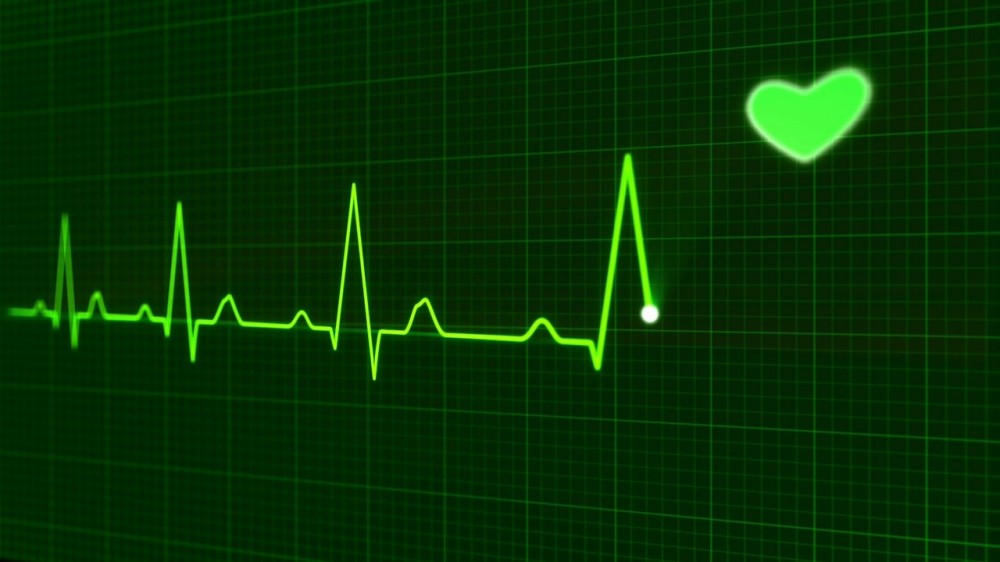
Vous pouvez utiliser cet outil pour surveiller les ressources de votre PC/serveur Linux telles que le processeur, la mémoire, les statistiques réseau, les processus incluant les utilisateurs en ligne et plus encore. Le tableau de bord est entièrement développé avec les bibliothèques Python fournies par les principales distributions Python. Il comporte donc très peu de dépendances et vous n'avez pas besoin d'installer de nombreux packages ou bibliothèques pour l'exécuter.
Dans cet article, je vais vous montrer comment installer pyDash pour surveiller les performances du serveur Linux.
Comment installer pyDash sous le système Linux1. Tout d'abord, installez les packages logiciels requis git et Python pip comme suit :
-------------- 在 Debian/Ubuntu 上 -------------- $ sudo apt-get install git python-pip -------------- 在 CentOS/RHEL 上 -------------- # yum install epel-release # yum install git python-pip -------------- 在 Fedora 22+ 上 -------------- # dnf install git python-pip
2. Si git et Python pip sont installés, installez virtualenv comme suit, ce qui permet de gérer les dépendances des projets Python :
# pip install virtualenv 或 $ sudo pip install virtualenv
3. Maintenant, utilisez la commande git comme suit pour cloner le référentiel pyDash dans le répertoire personnel :
# git clone https://github.com/k3oni/pydash.git # cd pydash
4. Ensuite, utilisez la commande virtualenv suivante pour créer un environnement virtuel appelé pydashtest pour le projet :
$ virtualenv pydashtest #give a name for your virtual environment like pydashtest

Créez un environnement virtuel
Important : Veuillez noter que dans la capture d'écran ci-dessus, le répertoire bin de l'environnement virtuel est mis en surbrillance, le vôtre peut être différent selon l'endroit où vous avez cloné le répertoire pyDash.
5. Après avoir créé l'environnement virtuel (pydashtest), vous devez l'activer comme suit avant de l'utiliser :
$ source /home/aaronkilik/pydash/pydashtest/bin/activate

Activer l'environnement virtuel
Dans la capture d'écran ci-dessus, vous pouvez remarquer que la chaîne d'invite 1 (PS1) a changé, ce qui indique que l'environnement virtuel a été activé et peut être utilisé.
6. Maintenant, installez les exigences du projet pydash ; si vous êtes curieux, vous pouvez utiliser la commande cat pour afficher le contenu de requirements.txt, puis l'installer comme indiqué ci-dessous :
$ cat requirements.txt $ pip install -r requirements.txt
7. Maintenant, entrez dans le répertoire pydash, qui contient un fichier nommé settings.py. Vous pouvez également exécuter directement la commande suivante pour ouvrir ce fichier, puis remplacer SECRET_KEY par une valeur spécifique :
.$ vi pydash/settings.py
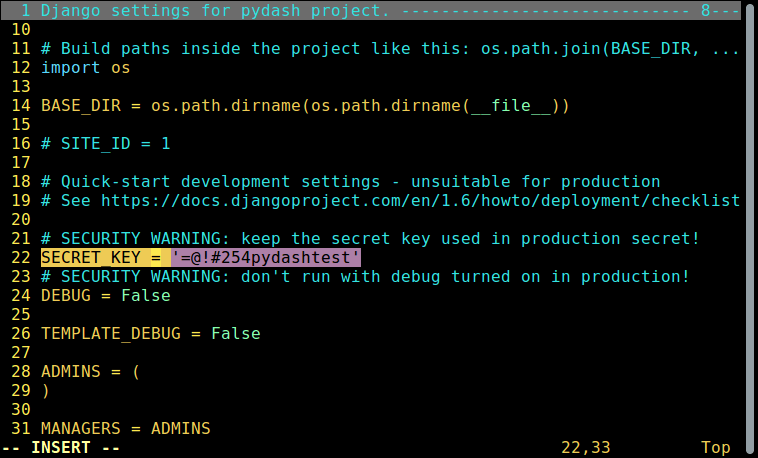
Définissez la clé
Enregistrez le fichier et quittez.
8. Après cela, exécutez les commandes suivantes pour créer une base de données de projet, installer le système d'authentification de Django, puis créer un superutilisateur pour le projet :
$ python manage.py syncdb
Répondez aux questions suivantes en fonction de votre situation :
Would you like to create one now? (yes/no): yes Username (leave blank to use 'root'): admin Email address: [email protected] Password: ########### Password (again): ############
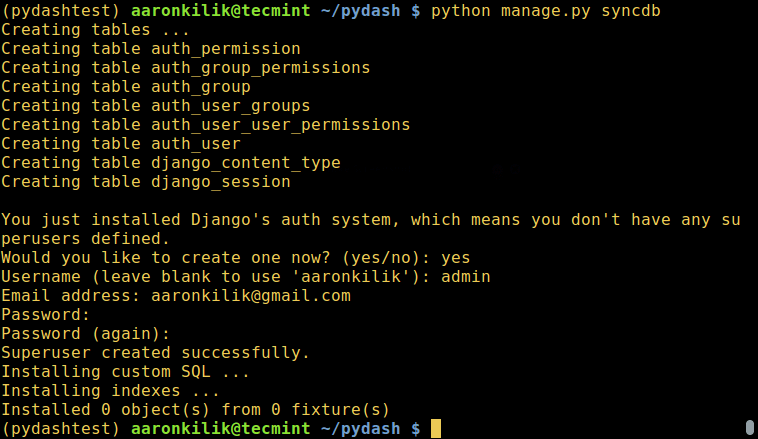
Créer une base de données de projets
9、这个时候,一切都设置好了,然后,运行下面的命令来启用 Django 开发服务器:
$ python manage.py runserver
10、接下来,打开你的 web 浏览器,输入网址:http://127.0.0.1:8000/ 进入 web 控制台登录界面,输入你在第 8 步中创建数据库和安装 Django 身份验证系统时创建的超级用户名和密码,然后点击登录。
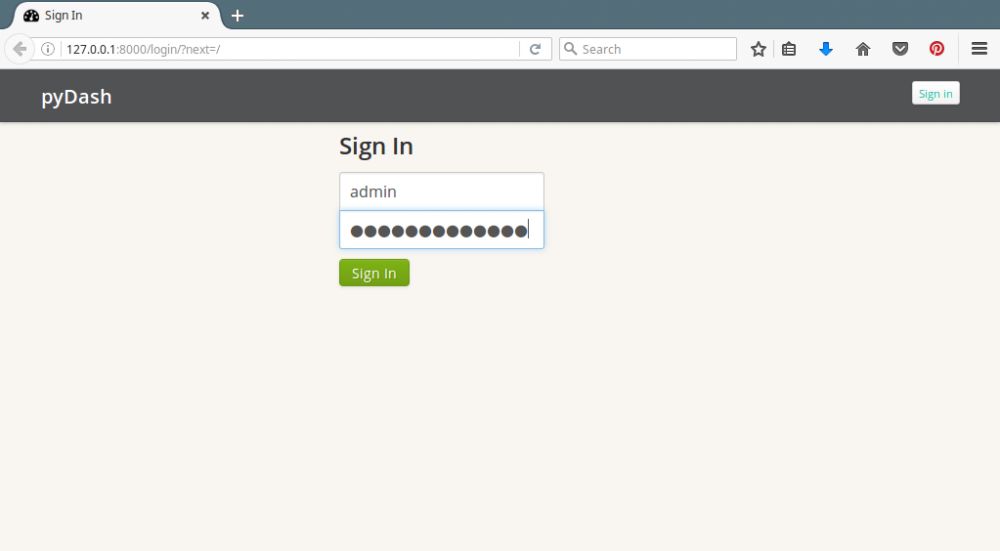
pyDash 登录界面
11、登录到 pydash 主页面以后,你将会可以看到监测系统的基本信息,包括 CPU、内存和硬盘使用量以及系统平均负载。
向下滚动便可查看更多部分的信息。
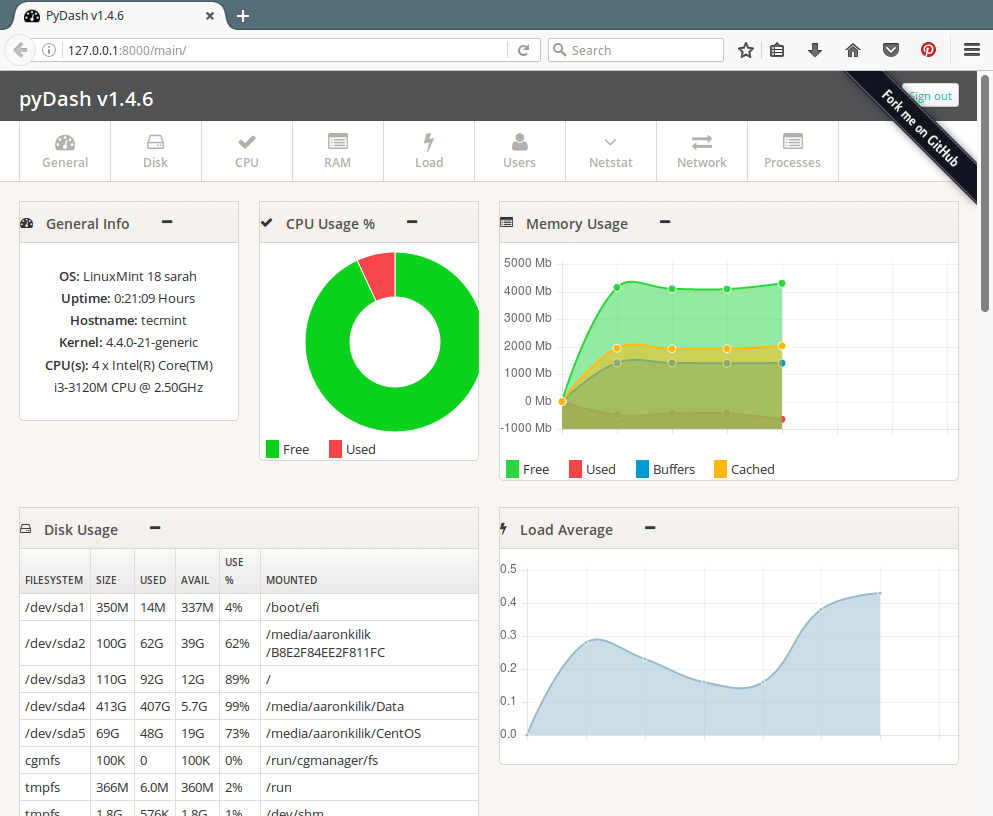
pydash 服务器性能概述
12、下一个屏幕截图显示的是一段 pydash 的跟踪界面,包括 IP 地址、互联网流量、硬盘读/写、在线用户以及 netstats 。
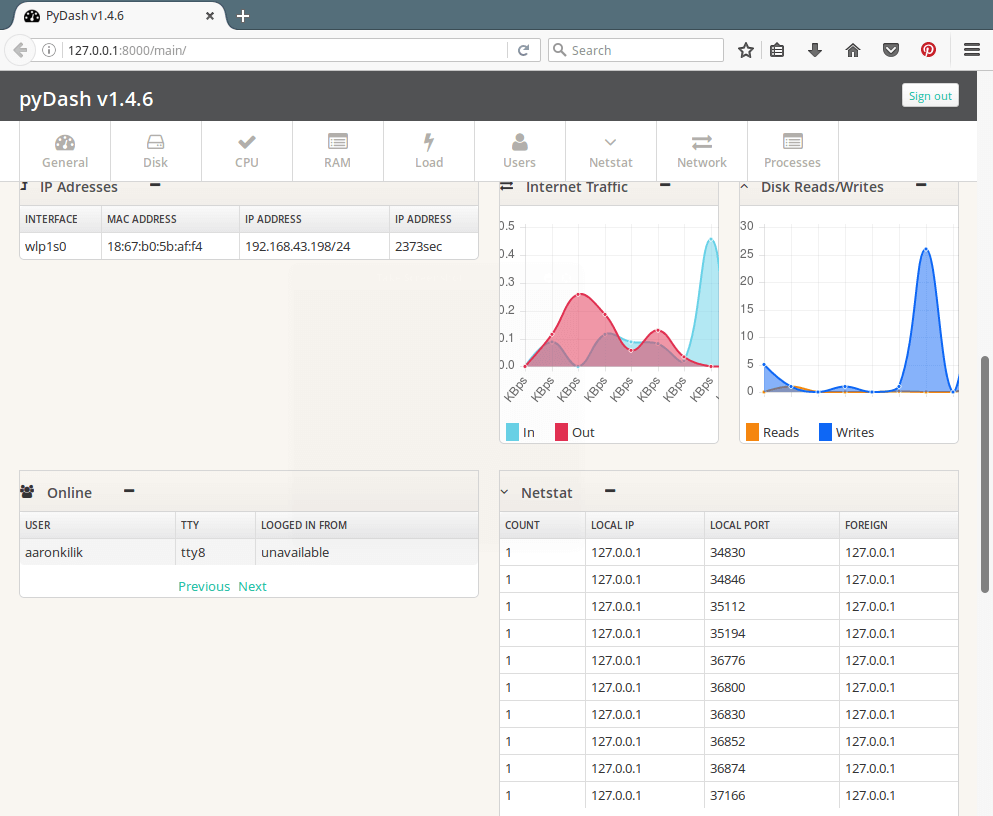
pyDash 网络概述
13、下一个 pydash 主页面的截图显示了一部分系统中被监视的活跃进程。
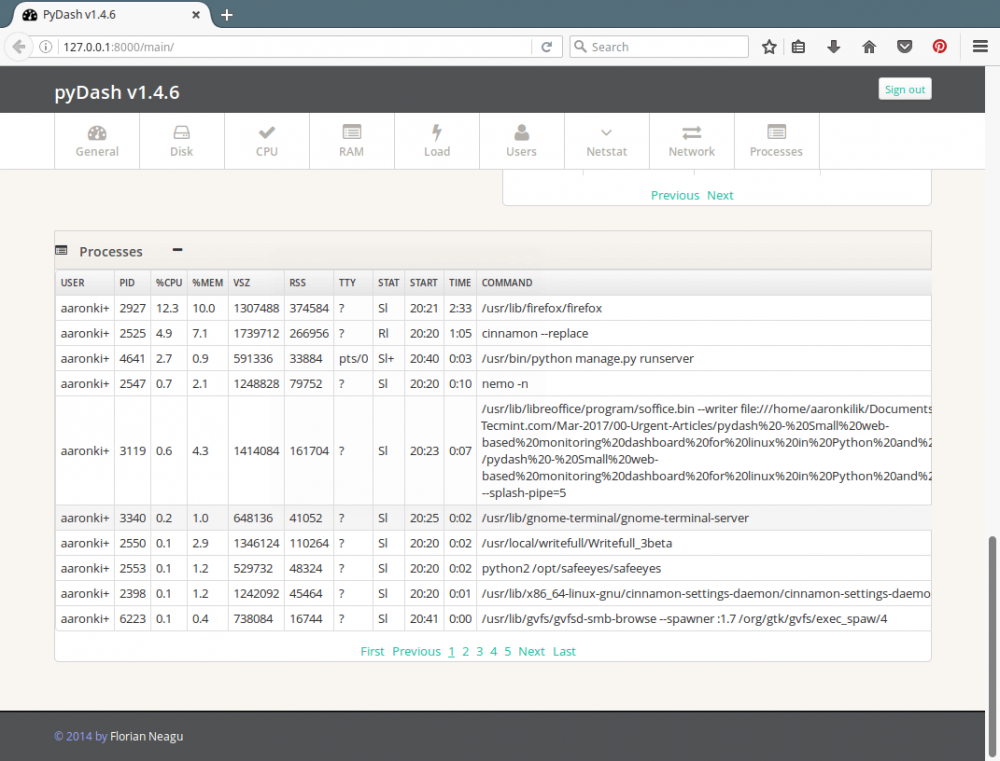
pyDash 监视活跃 Linux 进程
如果想了解更多信息,请在 GitHub 上查看 pydash:https://github.com/k3oni/pydash
这就是全部内容了。在这篇文章中,我们展示了在 Linux 中如何安装 pyDash 并测试它的主要特性。
Ce qui précède est le contenu détaillé de. pour plus d'informations, suivez d'autres articles connexes sur le site Web de PHP en chinois!